Bạn nên tắt PS4 của mình bất cứ khi nào bạn chơi xong. Điều này không chỉ giúp tiết kiệm điện năng mà còn giúp bạn duy trì tuổi thọ cho bảng điều khiển của mình. PlayStation đã giúp bạn dễ dàng tắt PS4 theo nhiều cách khác nhau
Cách dễ nhất là sử dụng bộ điều khiển của bạn để vào menu chính và tắt PS4 từ đó. Nhưng đôi khi, bạn có thể không có bộ điều khiển của mình hoặc bộ điều khiển hết pin. Vì vậy, cũng có những cách bạn có thể tắt bảng điều khiển mà không cần nó, cũng như đặt chế độ tự động tắt nếu bạn quên tắt.
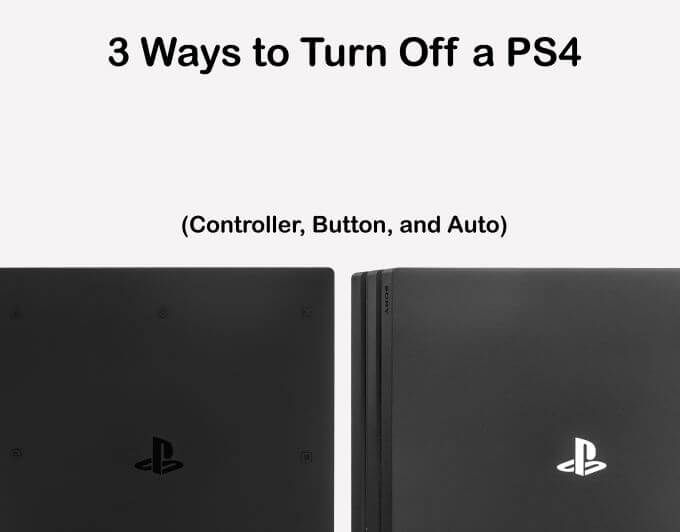
Sử dụng Bộ điều khiển để Tắt PS4 của bạn
Đảm bảo rằng bạn đang ở trên màn hình chính của PS4. Bạn có thể nhấn nút PlayStation bất kỳ lúc nào trong bất kỳ trò chơi hoặc ứng dụng nào để quay lại màn hình chính.
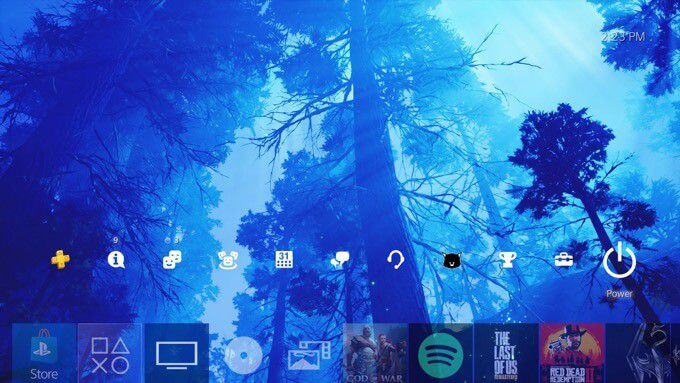

Ở đây cũng có một tùy chọn khác để đặt PS4 của bạn vào Chế độ nghỉ, điều này sẽ cho phép bảng điều khiển sạc bộ điều khiển, tiếp tục tải xuống và các chức năng khác trong khi vẫn duy trì nguồn điện.
Một cách khác để dễ dàng tắt PS4 của bạn bằng bộ điều khiển là bằng nút PlaySstation:
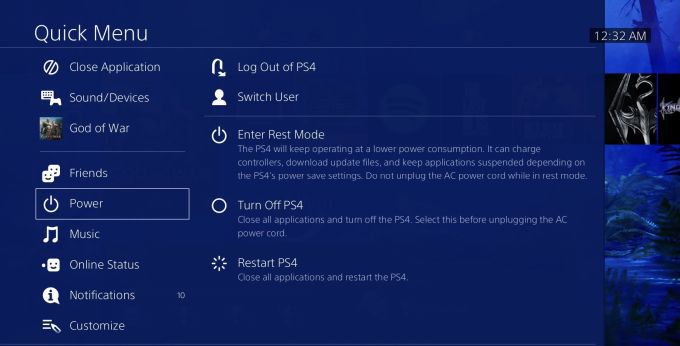
Sử dụng nút Nguồn của Bảng điều khiển để Tắt
Nếu bạn không có quyền truy cập vào bộ điều khiển của mình vì bất kỳ lý do gì nhưng vẫn muốn tắt bảng điều khiển của bạn hoặc đặt nó vào chế độ nghỉ, vẫn có cách để làm điều đó. Tùy thuộc vào kiểu máy PS4 mà bạn sở hữu, bạn sẽ tìm thấy nút Nguồn ở một vị trí khác nhau.
Trên PS4 ban đầu, nút này sẽ nằm ở giữa ở mặt trước của bảng điều khiển. Trên PS4 Pro, bạn sẽ tìm thấy nó ở phía dưới bên trái. Và trên PS4 Slim, bạn sẽ thấy nó ở gần bên trái, bên cạnh nút đẩy đĩa.

Để tắt PS4, hãy nhấn và giữ nút nguồn trong khoảng 7 giây cho đến khi bạn nghe thấy tiếng bíp hai lần. Bạn sẽ thấy đèn trắng trước khi bảng điều khiển tắt hoàn toàn.
Để đưa PS4 vào Chế độ nghỉ, hãy nhấn và giữ nút cho đến khi bạn nghe thấy một tiếng bíp. Đèn màu cam sẽ bật để cho biết rằng bảng điều khiển đang ở Chế độ nghỉ.
Sử dụng Tự động tắt trên PS4
Một tùy chọn tuyệt vời để tiết kiệm năng lượng với bảng điều khiển PS4 của bạn là bật tự động tắt. Bạn có thể thay đổi đồng hồ tắt máy để hẹn giờ tắt vào những thời điểm khác nhau tùy thuộc vào loại hoạt động bạn đang làm.
Để đặt cài đặt tự động tắt của bạn:
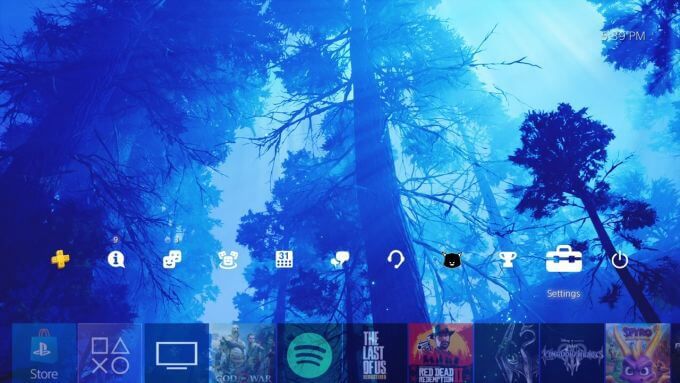
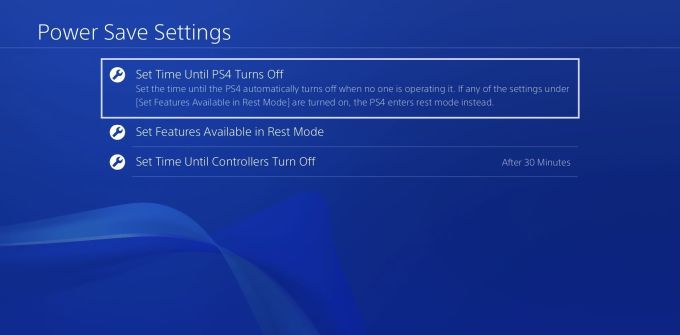
Sau đó, bạn có thể chọn đặt các thời gian khác nhau cho Chung (Ứng dụng)hoặc Phát lại phương tiện. Tùy chọn đầu tiên sẽ sử dụng bộ hẹn giờ khi bạn đang chơi trò chơi hoặc ứng dụng khác và tùy chọn thứ hai sẽ đặt bộ hẹn giờ khi bạn đang phát trực tuyến phương tiện, chẳng hạn như trên Netflix.
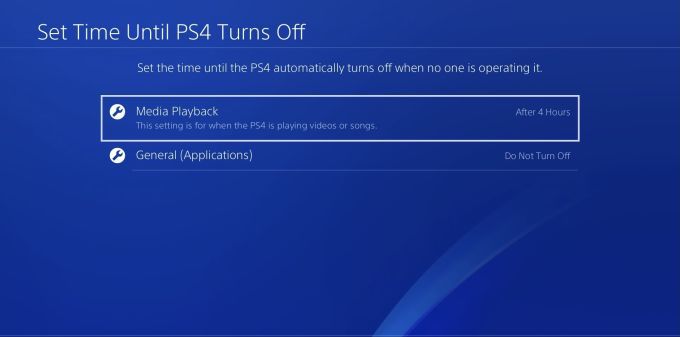
Bạn có thể chọn 1, 2, 3, 4 hoặc 5 giờ nhàn rỗi trước khi PS4 tự tắt. Bạn cũng có thể chọn tắt sau 20 phúthoặc chỉ Không tắtcho tùy chọn Chung (Ứng dụng).
Trong cài đặt Tiết kiệm điện, bạn cũng có thể chọn lượng thời gian nhàn rỗi mà bạn muốn trước khi bộ điều khiển tắt. Bạn có thể thay đổi điều này trong Đặt thời gian cho đến khi bộ điều khiển tắt. Bạn có thể chọn từ 10, 30 hoặc 60 phút hoặc Không tắt.
Khắc phục sự cố tắt máy với Chế độ an toàn của PS4
Nếu bạn muốn khắc phục sự cố PS4 của bạn vì bất kỳ lý do gì, chẳng hạn như màn hình của bạn bị đóng băng và bộ điều khiển của bạn không hoạt động, bạn có thể muốn thử và vào Chế độ an toàn. Trước tiên, bạn sẽ phải buộc PS4 của mình tắt bằng cách rút bảng điều khiển. Đây không phải là phương pháp được đề xuất để tắt nó, nhưng nếu PS4 của bạn không hoạt động bình thường, nó có thể giúp khắc phục sự cố.
Ngoài ra, hãy đảm bảo rằng bộ điều khiển của bạn được kết nối qua USB để cho phép bạn điều khiển PS4 của mình.
Để khởi động ở Chế độ An toàn:
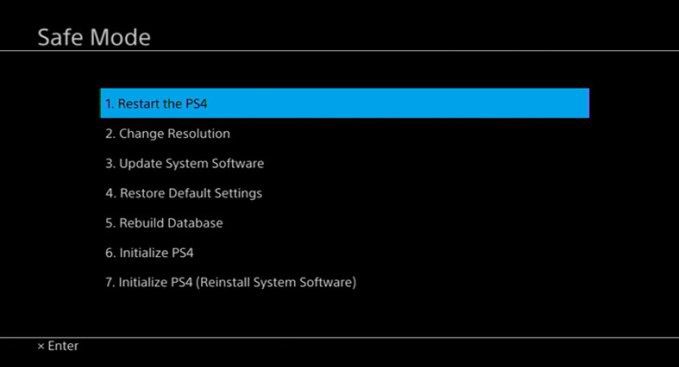
Chọn Khởi động lạisẽ chỉ cố gắng khởi động lại bảng điều khiển, điều này có thể hữu ích nếu bạn không thể tắt nó trước đó.
Thay đổi độ phân giảisẽ khiến PS4 của bạn khởi động lại ở một độ phân giải khác để giúp tăng tốc độ để khắc phục mọi sự cố bạn có thể gặp phải.
Cập nhật phần mềm hệ thốngsẽ cho phép bạn cập nhật bảng điều khiển nếu cần, điều này có thể giúp khắc phục sự cố với phần mềm lỗi thời. Bạn có thể tránh điều này bằng các bản cập nhật tự động.
Khôi phục cài đặt mặc địnhsẽ đưa PS4 của bạn trở lại cài đặt gốc trong khi vẫn giữ dữ liệu bạn đã lưu trữ. Nhưng hãy luôn sao lưu dữ liệu PS4 của bạn lên đám mây để tránh mất mát.
Tạo lại Cơ sở dữ liệusẽ cấu trúc lại ổ đĩa của PS4 để có thể khắc phục sự cố.
Khởi tạo PS4sẽ xóa tất cả dữ liệu của bạn và đưa nó trở lại cài đặt gốc.
Xem qua danh sách này từ tùy chọn đầu tiên đến tùy chọn cuối cùng để xem cách nào khắc phục sự cố với bảng điều khiển của bạn. Mỗi lựa chọn là một sự sửa chữa ngày càng quyết liệt từ phương án đầu tiên đến phương án cuối cùng.